

Beachten Sie, dass die Anpassungen der Druck- und Scan-Qualität alle Druckaufträge betreffen.
Öffnen Sie den Settings Editor und wechseln Sie zu: .
 [Systemanpassungen] -Registerkarte
[Systemanpassungen] -RegisterkarteWechseln Sie zum Abschnitt [Druckqualitätsanpassungen].
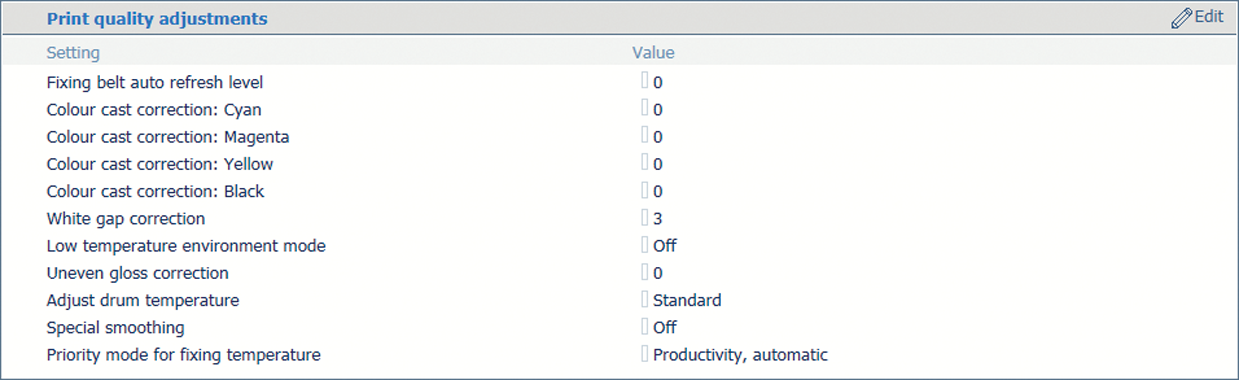 Einstellungen für Druckqualitätsanpassungen
Einstellungen für DruckqualitätsanpassungenVerwenden Sie die Einstellung [Stufe für automatische Aktualisierung des Fixierbands], um die Häufigkeit und Zeit zum Aktualisieren des Fixierbandes einzustellen.
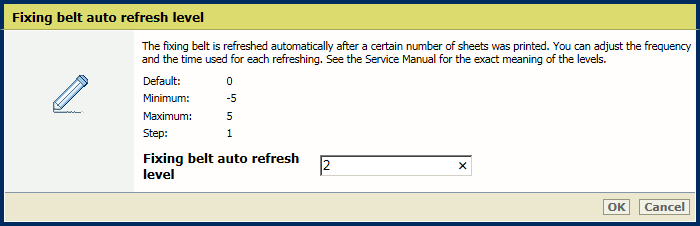 Einstellung [Stufe für automatische Aktualisierung des Fixierbands]
Einstellung [Stufe für automatische Aktualisierung des Fixierbands] Verwenden Sie die Einstellungen [Farbstichkorrektur: Cyan], [Farbstichkorrektur: Magenta], [Farbstichkorrektur: Gelb] und [Farbstichkorrektur: Schwarz], um den Standardkorrekturgrad pro Farbe einzustellen.
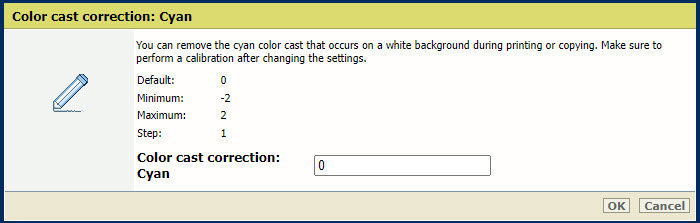 Einstellung [Farbstichkorrektur: Cyan]
Einstellung [Farbstichkorrektur: Cyan] Führen Sie eine Kalibrierung des Druckers und der Materialgruppe nach dem Ändern dieser Einstellungen durch.
Verwenden Sie die Einstellung [Korrektur weißer Lücken], um den Standardkorrekturgrad für weiße Lücken einzustellen.
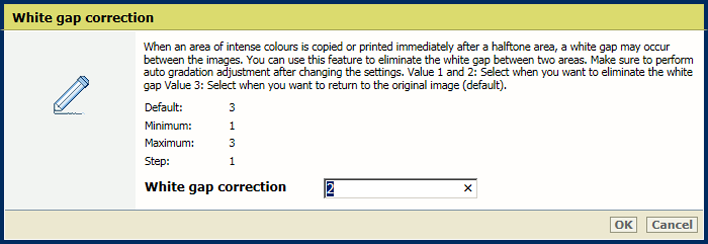 Einstellung [Korrektur weißer Lücken]
Einstellung [Korrektur weißer Lücken] Führen Sie nach dem Ändern dieser Einstellung eine automatische Anpassung der Gradation aus.
Aktivieren Sie die Einstellung [Modus für niedrige Umgebungstemperatur], um die Druckqualität für Jobs auf schwerem Papier, aber auf Kosten der Druckgeschwindigkeit, zu erhöhen.
 Einstellung [Modus für niedrige Umgebungstemperatur]
Einstellung [Modus für niedrige Umgebungstemperatur] Verwenden Sie die Einstellung [Korrektur bei ungleichmäßigem Glanz], um den Grad der Korrektur bei ungleichmäßigem Glanz zu verringern, um den ungleichmäßigen Glanz zu reduzieren.
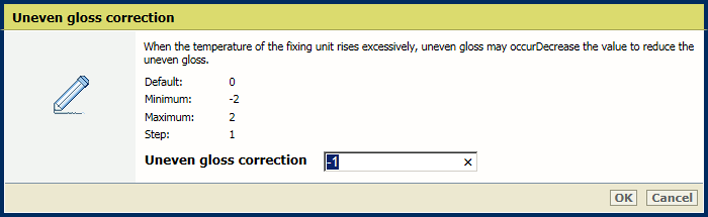 Einstellung [Korrektur bei ungleichmäßigem Glanz]
Einstellung [Korrektur bei ungleichmäßigem Glanz] Verwenden Sie die Einstellung [Trommeltemperatur anpassen], um die Trommeltemperatur anzupassen. Erhöhen Sie die Trommeltemperatur, um durch hohe Temperaturen oder hohe Luftfeuchtigkeit hervorgerufene teilweise Verzeichnungen oder dünne weiße Linien zu entfernen.
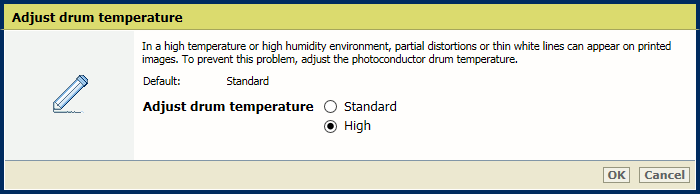 Einstellung [Trommeltemperatur anpassen]
Einstellung [Trommeltemperatur anpassen] Verwenden Sie die Einstellung [Spezielle Glättung], um gezackte Konturen zu glätten.
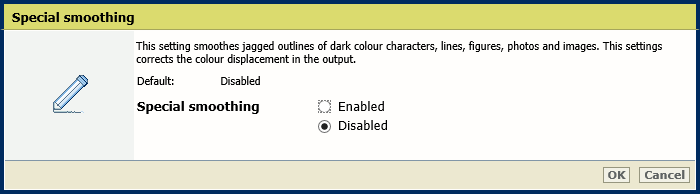 Einstellung [Spezielle Glättung]
Einstellung [Spezielle Glättung] Verwenden Sie die Einstellung [Prioritätsmodus für Fixiertemperatur], um anzugeben, ob Sie sich für gemischte Aufträge auf die Produktivität oder die Bildqualität konzentrieren möchten. Wählen Sie den für Ihre Qualitätsanforderungen und für das von Ihnen am häufigsten verwendete Material am besten geeigneten Wert aus.
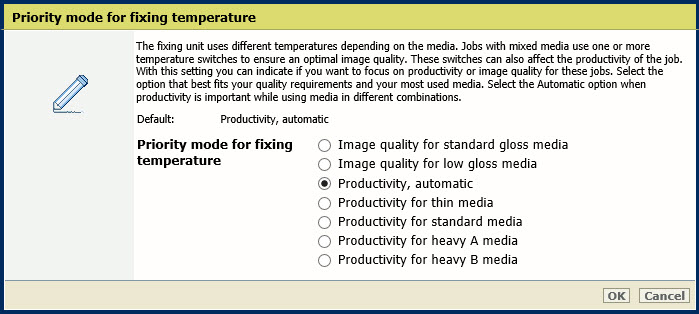
|
Material |
Art/Gewicht |
|---|---|
|
Dünnes Material |
Unbeschichtet 60 g/m2 - 180 g/m2 (16 lb Bond - 66 lb Cover) Beschichtet 80 g/m2 - 180 g/m2 (16 lb Bond - 66 lb Cover) |
|
Standardmaterial |
Unbeschichtet 60 g/m2 - 300 g/m2 (16 lb Bond - 110 lb Cover) Beschichtet 106 g/m2 - 256 g/m2 (28 lb Bond - 95 lb Cover) |
|
Schweres Material A |
Unbeschichtet 129 g/m2 - 400 g/m2 (79 lb Bond - 148 lb Cover) Beschichtet 129 g/m2 - 256 g/m2 (79 lb Bond - 96 lb Cover) |
|
Schweres Material B |
Unbeschichtet 129 g/m2 - 400 g/m2 (79 lb Bond - 148 lb Cover) Beschichtet 129 g/m2 - 400 g/m2 (79 lb Bond - 148 lb Cover) |
Wechseln Sie zum Abschnitt [Scan-Qualitätsanpassungen].
 Einstellungen für Scanqualitätsanpassungen
Einstellungen für ScanqualitätsanpassungenDeaktivieren Sie die Einstellung [Vermeidung der Streifenbildung] zum Scannen von Dokumenten mit extrem dünnen Linien.
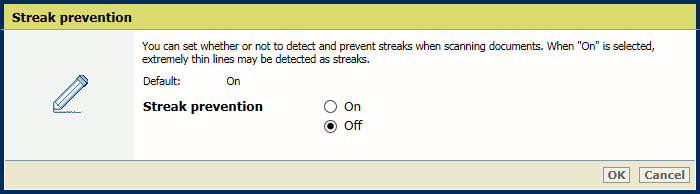 Einstellung [Vermeidung der Streifenbildung]
Einstellung [Vermeidung der Streifenbildung]